4.4. Web コンソールと Grafana を使用して複数のシステムのパフォーマンスを監視する
Grafana を使用すると、一度に複数のシステムからデータを収集し、収集した Performance Co-Pilot (PCP) メトリックのグラフィカル表現を確認できます。Web コンソールインターフェイスで、複数のシステムのパフォーマンスメトリックの監視およびエクスポートを設定できます。
前提条件
- Web コンソールがインストールされており、アクセス可能である。詳細は、Web コンソールのインストールおよび有効化 を参照してください。
cockpit-pcpパッケージをインストールします。Web コンソールインターフェイスから:
- Web コンソールに管理者権限でログインする。詳細は、Web コンソールへのログイン を参照してください。
- 概要 ページで、詳細と履歴を表示 をクリックします。
- ボタンをクリックします。
- ソフトウェアのインストール ダイアログウィンドウで、Install をクリックします。
- ログアウトしてから再度ログインして、メトリクスの履歴を表示します。
コマンドラインインターフェイスからパッケージをインストールするには、次を使用します。
# yum install cockpit-pcp
PCP サービスを有効にします。
# systemctl enable --now pmlogger.service pmproxy.service- Grafana ダッシュボードをセットアップします。詳細は、grafana-server の設定 を参照してください。
redisパッケージをインストールします。# yum install redisまたは、手順の後半で Web コンソールインターフェイスからパッケージをインストールすることもできます。
手順
- Overview ページで、Usage テーブルの View metrics and history をクリックします。
- ボタンをクリックします。
Export to network スライダーをアクティブな位置に移動します。
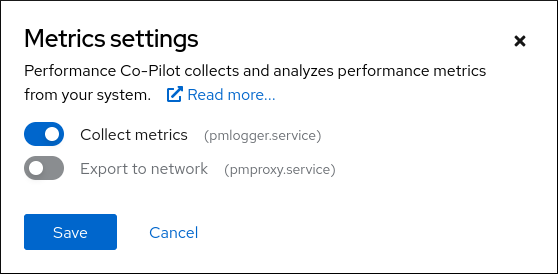
redisパッケージがインストールされていない場合は、Web コンソールでインストールするように求められます。-
pmproxyサービスを開くには、ドロップダウンリストからゾーンを選択し、 ボタンをクリックします。 - Save をクリックします。
検証
- Networking をクリックします。
- Firewall テーブルで、 ボタンをクリックします。
-
選択したゾーンで
pmproxyを検索します。
監視するすべてのシステムでこの手順を繰り返します。